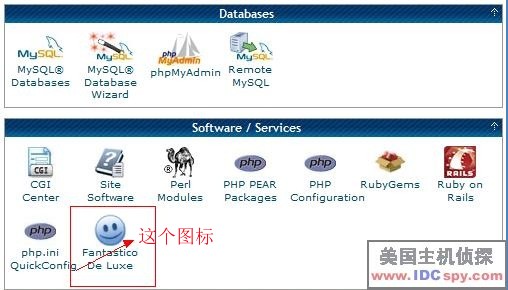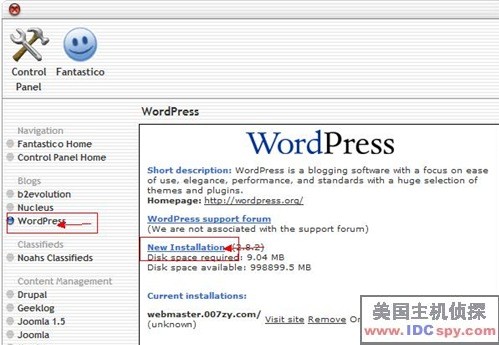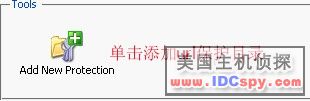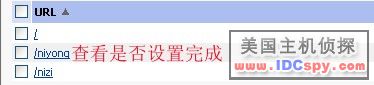如果使用Lunarpages的Linux主机,那么控制面板是cpanel面板,在cpanel面板上会有个“笑脸”的图标,今天要给大家介绍的如何使用美国空间fantastico功能实现自动程序安装,下面就以WordPress博客程序为例。
1. 登陆你的空间控制面板,在“Software / Services”选项里面看到“Fantastico De Luxe”图标点进去,当然如果你的控制面板样式和我的不一样也没有关系,步骤内容是一样的。(查看下图)
2. 点进去后看左侧,选择Wordpress选项并点击。
3. 接着看中央部分,就像下面的图片所示,上面都是些wordpress介绍,直接选择“New Installations”进入新安装步骤就可以。
4. 从你看到的复选框里面选择你要安装的域名,当然你可以设置顶级或者子域名都可以的。
5. 如果你有特别需要安装目录你可以自行设置,如果只想安装在域名的根目录那就留空直接下一步,程序会自动安装设置的。
6. 选择设置你的管理员账号和密码,你将需要这些来登陆你的博客进行管理。
7. 输入你的邮箱,你可以选择其他注册的邮箱如gmail,你也可以直接用自己的域名为后缀的邮箱,设置自己域名为后缀的邮箱在cpanel面板上很容易操作的。
8. 输入你的博客标题,当然这个你可以以后再修改,优化方面上的建议是标题最好是含有目标关键字,比如discuz.idcspy.org就是以网络赚钱为目标关键字的。
9. 输入博客描述,这个应该算是一个博客的副标题,当然他的作用也不可以小看哦。
10. 点击“Install WordPress” 进入安装,然后安装提示操作。
11. 安装成功,进入管理。
原创文章,转载请注明: 转载自国外主机评测
本文链接地址: Lunarpages中使用Fantastico功能
文章的脚注信息由WordPress的wp-posturl插件自动生成